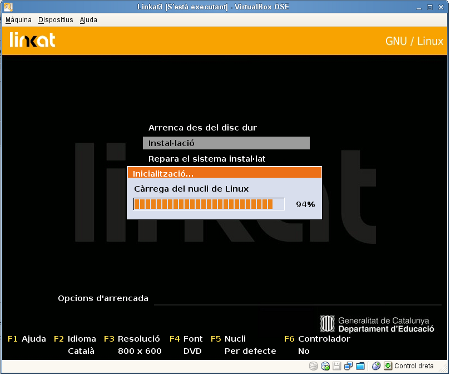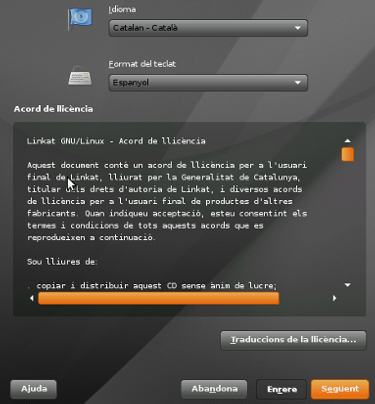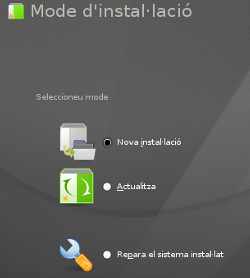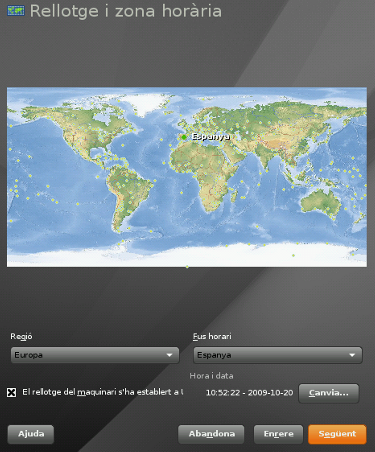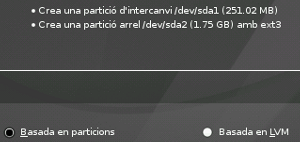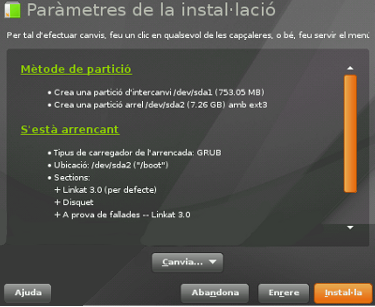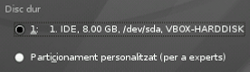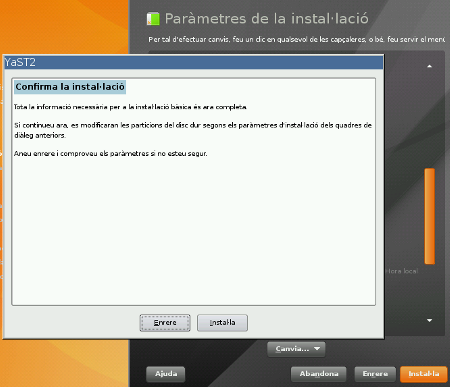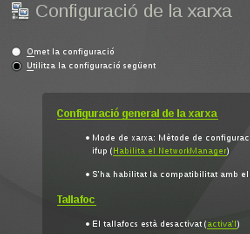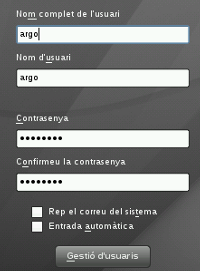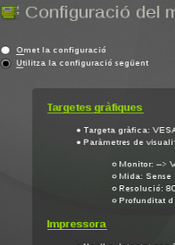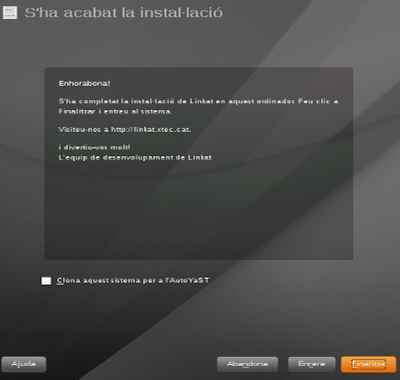Instal·lació Linkat 3
De Wiki Linkat
Instal·lar el sistema operatiu Linkat-3 a la modalitat autònoma és una tasca molt senzilla de dur a terme, tot i això sempre va bé un petit recolzament per tal de fer-nos més fàcil aquesta fita. Anem doncs a veure com es fa una instal·lació.
Per començar la instal·lació haurem d'engegar l'ordinador i inserir el DVD. Si ja teniu instal·lat un sistema operatiu al vostre ordinador haureu de reiniciar el sistema per tal d'arrencar el DVD. En engegar-se veureu una pantalla amb les opcions d'arrencada del sistema operatiu, haureu de seleccionar l'opció Instal·lació. Aquesta opció farà que es carregui el nucli Linux.
La següent finestra que veureu serà la de l'elecció de l'idioma i el tipus de teclat, l'elecció la fareu en funció de la llengua que feu servir. En principi en aquesta finestra no heu modificar res, ja que per defecte està seleccionat el tipus de llengua en català i el format del teclat en castellà, que és el que s'adequa a les nostres necessitats. Polseu la tecla Següent per anar al pròxim pas de la instal·lació.
Començarà ara la prova del sistema. Un cop feta, aquesta tasca no triga gaire temps ha estar feta, us demanarà pel tipus d'instal·lació que voleu dur a terme, que pot ésser:
- Nova, quan no tingueu cap sistema instal·lat a l'ordinador.
- Actualització, per posar al dia la versió de la Linkat existent al vostre ordinador.
- Reparar el sistema instal·lat, recuperació en cas de fallada del sistema que teniu instal·lat.
Seleccioneu la vostra opció entre les dues primeres i polseu Següent.
La pantalla que se us obre a continuació us dona la possibilitat d'elegir la regió a on sou al globus terraqüi i la zona horària, establint així una relació adequada entre la regió i l'hora. Nosaltres òbviament estem a la regió europea i al fus horari d'Espanya (ja ens surten senyalats per defecte aquest valors). Teniu també la possibilitat de modificar l'hora per posar una de diferent de la zona a on us trobeu.
Polseu Següent per continuar.
Ara al programa d'instal·lació us mostra la pantalla a on escollireu la modalitat del vostre ordinador. Aquest tret anirà en funció de si sou un usuari autònom, un servidor d'un centre o un client d'aquest servidor. Seleccioneu la vostra opció i polseu Següent.
A la següent pantalla podeu elegir el tipus de particions en que es basarà el sistema. Elegiu el tipus basada en particions, deixeu la basada en LVM per als experts i polseu Següent.
En la pantalla que se us mostrarà a continuació teniu els paràmetres de la instal·lació. Reviseu-los, si s'escau, per tal de verificar que són correctes, o adequats. Polseu el botó Instal·la, en aquesta pantalla i en la finestra de confirmació que se us obrirà, per tal de continuar amb la instal·lació del sistema.
Si la instal·lació que esteu portant a terme és nova però ja teníeu un sistema operatiu instal·lat a l'ordinador podeu fer servir l'opció de clicar a la capçalera Mètode de partició si no voleu que el sistema en ser instal·lat us deixi un espai per a l'anterior sistema.
Si heu elegit l'opció de modificar el Mètode de partició haureu de seleccionar a la pantalla que se us obrirà la primera opció 1.IDE.mida del disc durGB./dev/sda.nom del tipus d'ordinador i polsar Següent.
En la següent pantalla haureu de seleccionar l'opció Utilitza tot l'espai per assenyalar totes les particions de que disposeu al sistema, això si, si el que voleu és que el programa d'instal·lació us sobreescrigui a sobre d'elles per tal d'eliminar-les. Polseu Següent per continuar amb la instal·lació un cop seleccionades les opcions que necessiteu.
Si la instal·lació que esteu fent és una actualització del sistema us trobareu que el programa d'actualització farà una anàlisi del disc i us proposarà canviar la denominació de les particions del sistema en cas que les hagueu definit amb nom de dispositiu. Tot seguit valideu la partició on es troba el sistema per actualitzar. A continuació es mostrarà un diàleg fent referència als dipòsits (repos) de programari fets servir anteriorment pel sistema que esteu actualitzant, cliqueu al botó Següent.
Ara heu tornat a la pantalla de paràmetres de la instal·lació, tant si heu fet una instal·lació nova com si heu fet una actualització, com que ja teniu tots els paràmetres correctament seleccionats polseu Instal·la per iniciar la instal·lació del sistema amb els paràmetres que heu predeterminat.
Se us obrirà ara la finestra que us demanarà confirmar si voleu fer la instal·lació amb aquest paràmetres o no, polseu Instal·la si esteu segurs de que els paràmetres són els adequats.
Ara s'iniciarà la instal·lació. Aquesta tasca és las que més triga de tota la instal·lació, al voltant de quaranta minuts. Haureu d'esperar i tenir paciència, fins que acabin d'instal·lar-se tots els paràmetres, paquets, dispositius, etc. amb que compta el sistema operatiu.
Un cop finalitzada aquesta part de la instal·lació comença ara, i de manera automàtica, la instal·lació bàsica del sistema: còpia de fitxers, instal·lació del gestor d'arrencada...
Ara ja teniu instal·lat el sistema operatiu, a continuació farà la prova de la interfície gràfica i un cop feta apareixerà una pantalla a la qual haureu de posar la contrasenya i nom d'usuari per a l'administrador del sistema. Premeu Següent per continuar.
En la pantalla que se us obre ara podeu canviar el nom de l'ordinador central i del domini. Premeu Següent un cop fet aquest pas.
Premeu també el botó Següent a la pantalla que se us ha obert, la de configuració de la xarxa, si els paràmetres seleccionats per defecte són adequats, han de ser-ho, per l'ús que li donareu a l'ordinador. Cliqueu a sobre de qualsevol de les capçaleres si voleu fer modificacions en aquesta finestra.
Ara el sistema farà una prova per veure si teniu connexió a la xarxa o heu de configurar-la (en equips autònoms la detectarà de manera automàtica). Cliqueu Següent per fer-la i continuar amb la configuració. Tot i que la connexió a la xarxa hagi fallat teniu l'opció de configurar-la un cop acabada la instal·lació del sistema a dins del Yast, a Network settings.
Si teniu connexió a la xarxa començaran a carregar-se els repositoris per després demanar-vos si voleu fer les actualitzacions de que disposeu en el moment de dur a terme la configuració, seleccioneu l'opció que voleu dur a terme, executar o no l'actualització, i premeu el botó Següent.
En la següent pantalla heu de configurar el mètode d'identificació dels usuaris, utilitzeu l'opció local, per defecte està seleccionada, i polseu Següent.
Haureu de posar a la pantalla que se us obre a continuació el nom d'usuari que fareu servir i la contrasenya, si es que voleu tenir-ne, o seleccionar l'opció Entrada automàtica per accedir al sistema operatiu sense necessitat d'identificació. Un cop fet premeu Següent.
Ara s'escriurà la configuració del sistema i se us obrirà la finestra a on teniu les notes de la versió, premeu Següent.
A continuació se us carregarà la configuració del maquinari, targetes gràfiques, de só, detectara els dispositius externs (impressores, etc), seleccioneu les capçaleres que voleu modificar (solament per als experts), i premeu Següent.
Es desaran els paràmetres que heu elegit i ja podreu, per fi, polsar el botó Finalitza per acabar amb la instal·lació.
Ara ja podeu gaudir de tots els avantatges que us ofereix el programari lliure, i en concret la distribució Linkat-3, que com veureu és plena de programes educatius i aplicacions que us seran de molta ajuda en les vostres tasques habituals. Enhorabona per la vostra elecció!